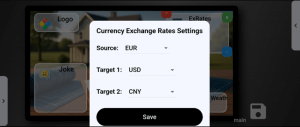Поддержка
Часто задаваемые вопросы (FAQ)
❓ Часто задаваемые вопросы (FAQ)
-
Как создать новую среду SynSign?
🖱️ Перейдите в раздел Join на странице руководств для подробных инструкций и презентации. -
Как добавить рамки на экран?
🖼️ Откройте экран Layout в мобильном приложении, который симулирует ваш фактический дисплей. В левом меню нажмите кнопку Frames, чтобы открыть диалоговое окно рамок. Рамки сгруппированы по типу, а нажатие на иконку (i) каждой рамки показывает краткое описание. -
Можно ли использовать несколько рамок одного типа?
➕ Да — настраиваемые рамки и рамки, управляемые через Базу данных, могут отображать разный контент для каждого экземпляра. Рамки, управляемые через Базу данных, также могут быть организованы по группам.
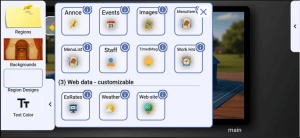
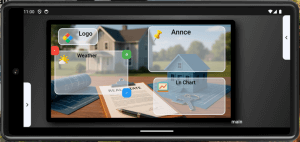
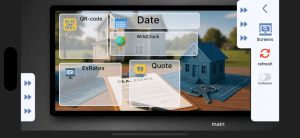
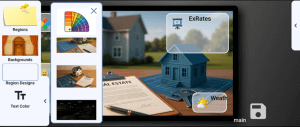
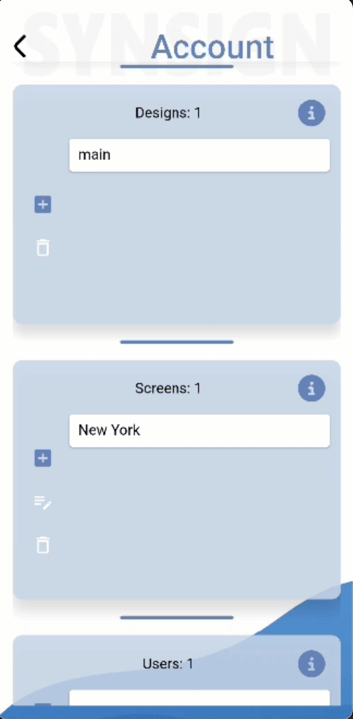
Устранение неполадок
🛠️ Поддержка и устранение неполадок
-
Экран не обновляется или отображает старый контент
🌐 Причина: Проблемы с сетью или временная ошибка синхронизации.
⚡ Решение: Нажмите кнопку SYNC в левом меню экрана Layout. Убедитесь, что и мобильное устройство, и телевизор имеют стабильное подключение к интернету. -
Контент рамки отображается неправильно
🖼️ Причина: Некорректные настройки рамки или проблема с данными.
⚙️ Решение: Проверьте настройки рамки через зелёную иконку якоря и убедитесь в корректности данных в соответствующей Базе данных. -
Мобильное приложение не может подключиться к экрану
📱 Причина: Экран и мобильное устройство могут быть не связаны, либо сеть нестабильна.
🔄 Решение: Убедитесь, что оба устройства имеют стабильное соединение с сетью. При необходимости перезапустите мобильное или телевизионное приложение.
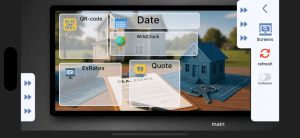
-
Невозможно получить доступ к некоторым рамкам или функциям
🔒 Причина: Ограничения по отрасли.
⚠️ Решение: Некоторые рамки доступны только для конкретных отраслей. Использовать их могут только среды, соответствующие этим отраслям. -
Как изменить дизайн телевизора из списка дизайнов в мобильном приложении?
🎨 Причина: Вы хотите обновить отображаемый дизайн на конкретном экране прямо с телевизора.
🖱️ Решение:
-
На телевизоре, используя пульт дистанционного управления или подключённую мышь, нажмите и удерживайте рамку «Logo», чтобы открыть диалог конфигурации.
-
Выберите дизайн из вашего списка.
-
Если рамка «Logo» отсутствует на экране, временно добавьте её через мобильное приложение для целевого дизайна.
-
Этот диалог также позволяет при необходимости выйти из экрана.
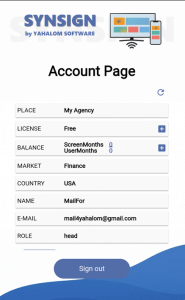
Рекомендации
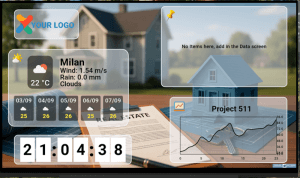
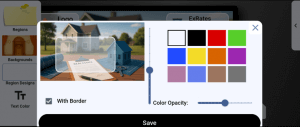
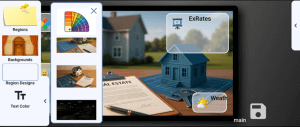
ChatGPT said:

ChatGPT said: